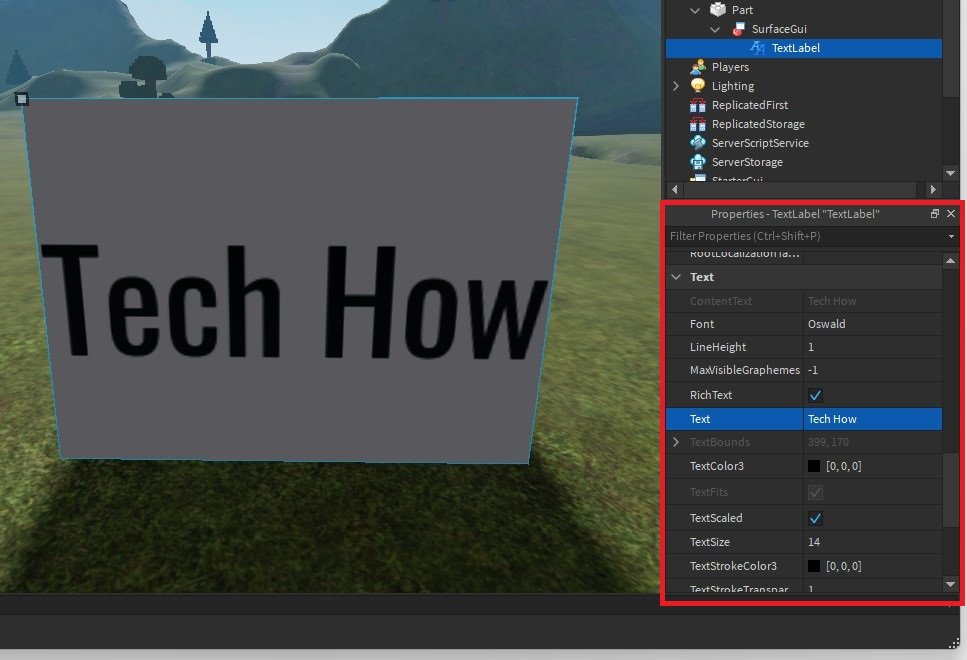如果您是Roblox遊戲開發人員,您會知道,在Roblox Studio中添加文本是一項重要技能。無論是標記遊戲元素還是提供遊戲中的說明,添加文本都可以增強用戶體驗並使您的遊戲更具吸引力。但是,此過程可能會使初學者感到困惑,並且很容易在界面中迷失。害怕不要!在本文中,我們將提供有關如何在Roblox Studio中添加文本的分步指南。從創建零件到添加和格式化文本,我們將介紹您所需的所有內容以使遊戲文本流行。因此,讓我們開始吧!
創建並添加文本標籤
將文本添加到任何部分Roblox Studio,確保打開探險家窗口。為此,請導航到看法在您的頂級導航中選項卡,然後選擇資源管理器如果尚未選擇。
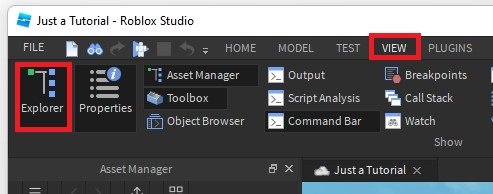
Roblox Studio> View> Explorer
在下面家,點擊部分添加新部分,這將是您的符號。默認情況下,這將是堵塞部分。
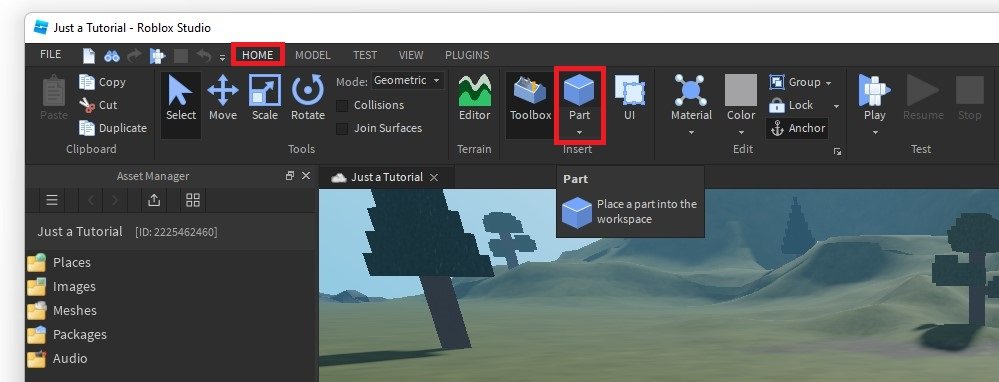
首頁>部分
選擇時規模,您可以更改零件的高度,寬度和深度以符合您的要求。點擊錨錨定你的部分。
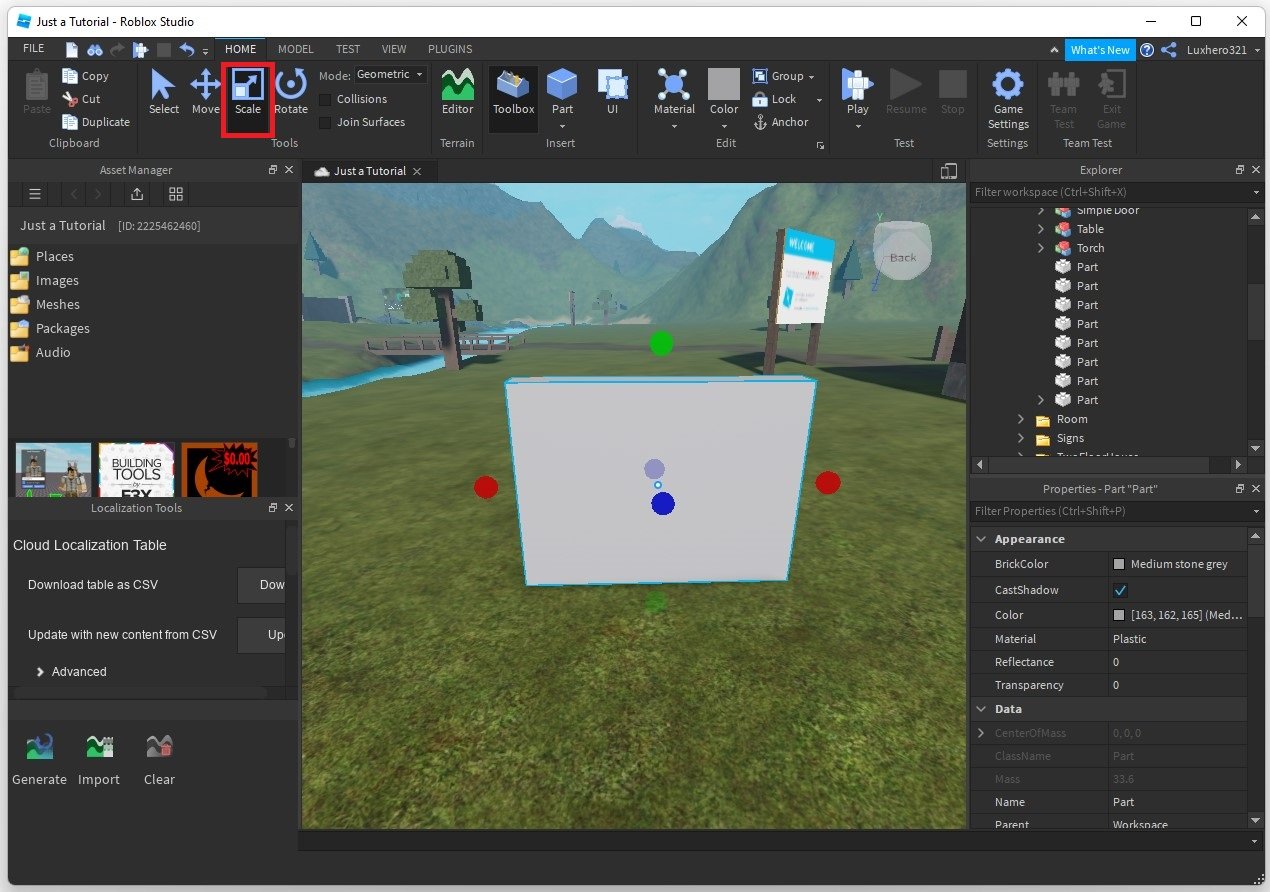
調整Roblox體驗中的零件尺寸
單擊Explorer Tab的 +圖標,用於您新創建的部分。搜索表面以添加SurfaceGui到你的角色。
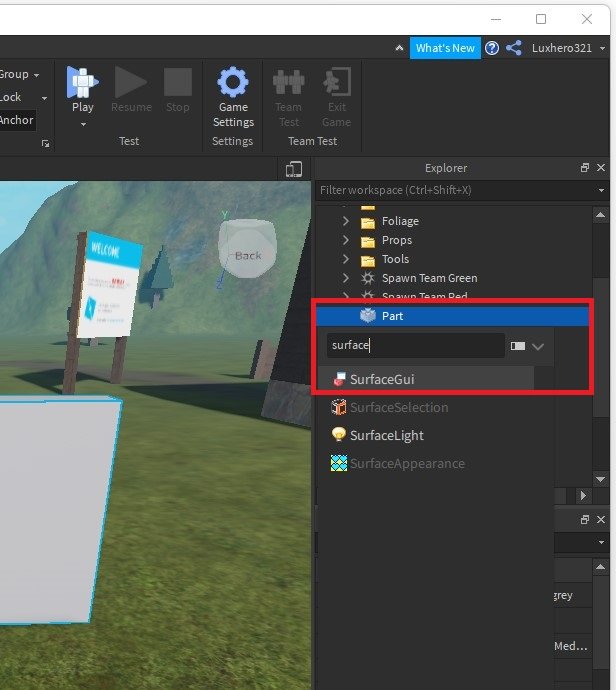
資源管理器窗口> part> surfacegui
單擊+您的圖標SurfaceGui並添加TextLabel。
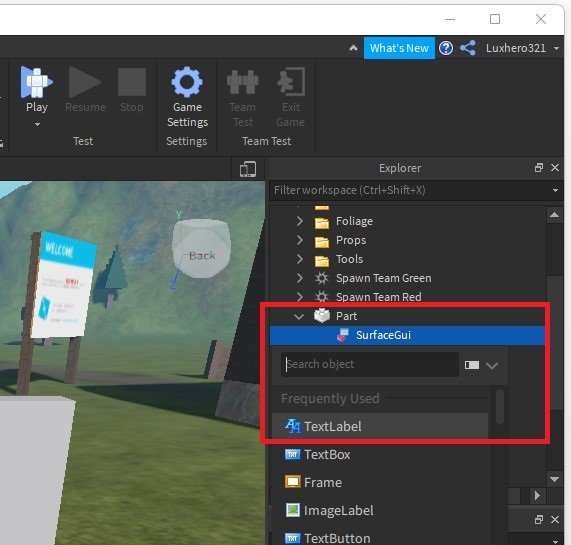
SurfaceGui> TextLabel
調整文本屬性
現在,您應該在您的部分中查看新文本。選擇文本標籤時,其屬性將在特性窗口,您也可以在視圖中啟用導航選項卡。
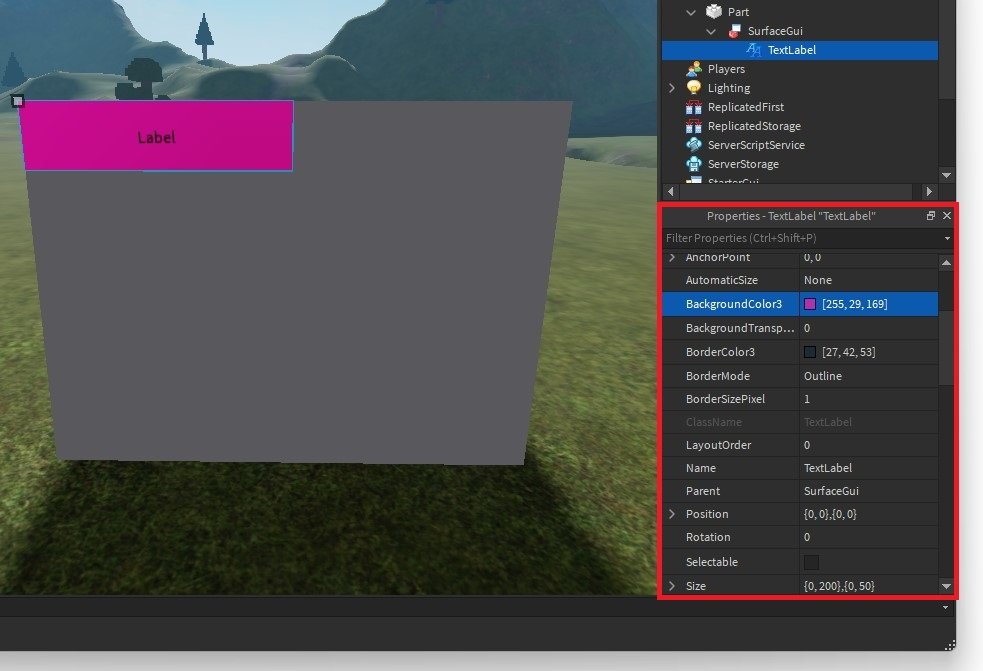
文本標籤的屬性
更改文本標籤的背景顏色,或使其透明,這非常適合某些遊戲,具體取決於您要創建的內容。在下面,添加彩色邊框,然後以像素為單位的模式和大小。在位置下,您可以更改文本標籤在零件內的位置,甚至可以旋轉。
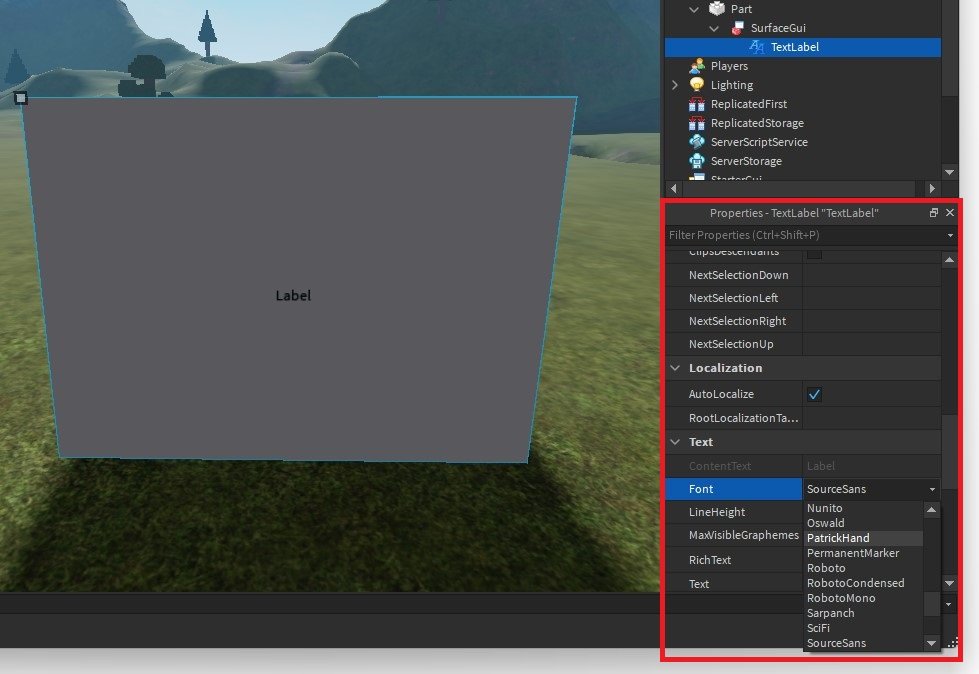
調整文本標籤的文本屬性
在下面文字,您可以更改字體您的新文字。在下面,更改文本顏色,並根據需要將其擴展到您的部分。